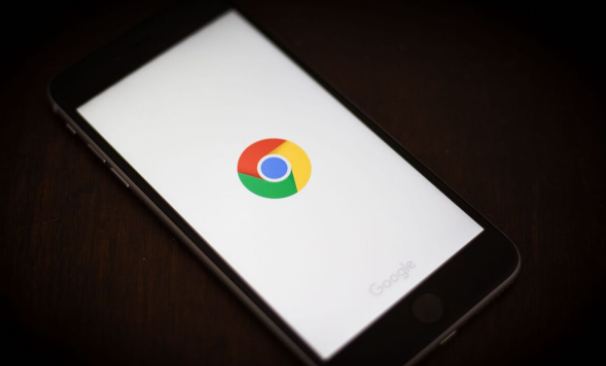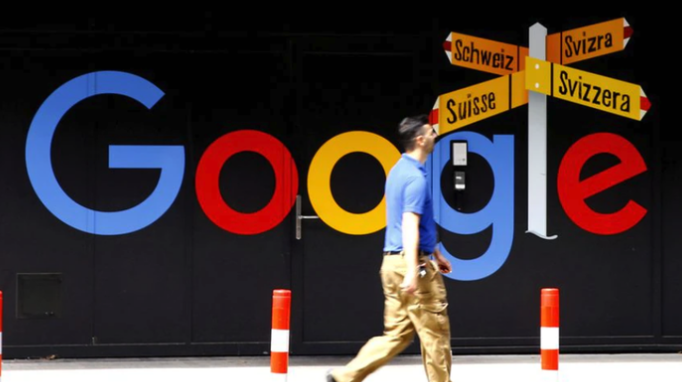详情介绍

一、Chrome浏览器下载安装
- 访问官网:打开你当前使用的浏览器,在地址栏中输入https://www.google.com/chrome/,然后按下回车键进入Chrome官网。
- 下载安装程序:在Chrome官网首页,点击“下载Chrome”按钮。页面会自动检测你的操作系统,确保你下载的是适合Windows系统的版本。如果没有自动显示Windows版本,手动选择适合的操作系统和版本。点击下载按钮,浏览器会开始下载Chrome安装程序(通常是一个名为ChromeSetup.exe的文件)。
- 安装浏览器:下载完成后,找到下载的安装程序文件(通常会保存在“下载”文件夹中),双击该文件开始安装。按照安装向导的提示进行操作,如选择安装位置、是否设置Chrome为默认浏览器等。安装完成后,即可在桌面上看到Chrome浏览器的快捷方式,双击即可打开浏览器。
二、Chrome浏览器历史记录清理
- 打开清除浏览数据窗口:启动Chrome浏览器,点击右上角的三个垂直排列的点(菜单按钮),选择“更多工具”,再点击“清除浏览数据”。或者直接按Ctrl+Shift+Del(Windows/Linux)或Cmd+Shift+Del(Mac)快捷键来快速打开清除浏览数据的选项。
- 设置清除内容和时间范围:在弹出的对话框中,可以选择要清除的内容,如浏览历史记录、下载记录、Cookie及其他网站数据、缓存的图片和文件等。同时,还可以设置清除的时间范围,如“全部时间”“过去一小时”“过去24小时”等。若想清除所有历史记录,将时间范围设置为“全部时间”,并确保选中了“浏览历史记录”选项。
- 确认清除:设置好清除内容和时间范围后,点击“清除数据”按钮,浏览器就会开始清除所选的历史记录和其他数据。等待清除过程完成,关闭浏览器并重新打开,此时之前的历史记录已被清除。